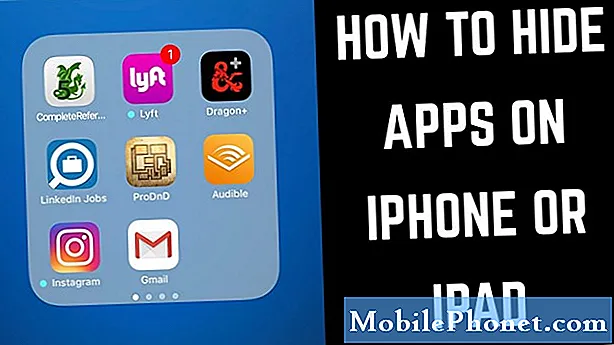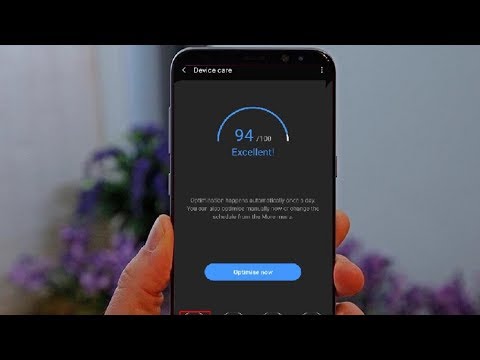
Isi
- Mulai ulang paksa
- Solusi # 1: Penghapusan partisi cache
- Solusi # 2: Minimalkan kecerahan layar
- Solusi # 3: Instal pembaruan aplikasi
- Solusi # 4: Periksa aplikasi yang berjalan di latar belakang
- Solusi # 5: Ubah resolusi layar
- Solusi # 6: Nonaktifkan fitur dan fungsi yang tidak perlu
- Solusi # 7: Matikan Always On Display (AOD)
- Solusi # 8: Matikan Asisten
- Solusi # 9: Gunakan Mode Hemat Daya
- Solusi # 10: Reset pabrik
Kami telah menerima laporan dari beberapa pemilik # GalaxyS9 bahwa baterai perangkat mereka tampaknya lebih cepat habis setelah menginstal pembaruan untuk Android Oreo. Kami tahu bahwa S9 sudah diinstal sebelumnya dengan Android Oreo sehingga pembaruan ini harus merupakan pembaruan khusus operator atau tambalan kecil untuk Oreo yang dirilis oleh Samsung atau Google. Terlepas dari pembaruan apa yang Anda instal, solusi umum untuk jenis masalah ini tidak banyak berbeda. Jika Anda mengira S9 Anda telah menghabiskan daya baterai lebih cepat setelah memperbarui Android Oreo, maka posting ini untuk Anda.
Mulai ulang paksa
Sebelum melakukan opsi solusi lanjutan atau bahkan drastis, kami menyarankan Anda memulai dengan cara yang lebih sederhana untuk mengatasi bug. Dalam kasus Anda, masalahnya kemungkinan besar adalah sistem operasi sehingga ada kemungkinan boot ulang cepat dapat memperbaikinya. Entah Anda mengalami masalah atau tidak, ada baiknya jika Anda membiasakan untuk memulai ulang perangkat secara teratur. Tidak hanya memperbaiki masalah; dalam banyak kasus, ini juga mencegah yang baru untuk berkembang serta menyegarkan sistem operasi sehingga bekerja lebih cepat. Mudah dilakukan dan berpotensi memperbaiki masalah, jadi mengapa tidak mencobanya.
Meskipun Anda pasti dapat memulai ulang perangkat secara normal dengan menekan tombol Daya dan memilih mulai ulang dari menu, kami menyarankan Anda mencoba tarik baterai. Ini dilakukan dengan mengikuti langkah-langkah berikut:
- Tekan dan tahan tombol Daya + Volume Turun selama sekitar 10 detik atau hingga siklus daya perangkat. Catatan: Biarkan beberapa detik hingga layar Maintenance Boot Mode muncul.
- Dari layar Maintenance Boot Mode, pilih Normal Boot. Catatan: Gunakan tombol volume untuk melihat opsi yang tersedia dan tombol kiri bawah (di bawah tombol volume) untuk memilih. Juga, tunggu hingga 90 detik sampai reset selesai.
Solusi # 1: Penghapusan partisi cache
Banyak masalah setelah pembaruan disebabkan oleh cache sistem yang rusak sehingga hanya mengikuti bahwa opsi solusi pertama untuk dicoba adalah mengatasinya. Android menggunakan cache untuk memuat aplikasi dengan cepat. Cache ini disimpan di partisi khusus di perangkat penyimpanan yang disebut partisi cache. Terutama, cache ini menyimpan halaman dan file yang sebelumnya dibuka untuk aplikasi. Dengan menyimpan file-file ini, Android akan memiliki cara yang lebih cepat untuk memuat aplikasi karena tidak perlu lagi memuatnya dari internet atau mencari dari lokasi lain. Namun terkadang, cache ini rusak atau mungkin menjadi usang. Dalam kasus Anda, cache mungkin rusak setelah menginstal perbaikan untuk Android Oreo. Untuk memastikan bahwa cache sistem S9 Anda diperbarui, ikuti langkah-langkah berikut:
- Matikan perangkat.
- Tekan dan tahan tombol Volume Naik dan tombol Bixby, lalu tekan dan tahan tombol Daya.
- Saat logo Android ditampilkan, lepaskan ketiga tombol tersebut.
- Pesan 'Menginstal pembaruan sistem' akan muncul selama 30-60 detik sebelum opsi menu pemulihan sistem Android muncul.
- Tekan tombol Volume turun beberapa kali untuk menyorot menghapus partisi cache.
- Tekan tombol Daya untuk memilih.
- Tekan tombol Volume turun untuk menyorot ya, dan tekan tombol Daya untuk memilih.
- Ketika partisi cache wipe selesai, Reboot system now disorot.
- Tekan tombol Daya untuk memulai ulang perangkat.
Solusi # 2: Minimalkan kecerahan layar
Salah satu alasan utama mengapa baterai tampak lebih cepat habis daripada biasanya, baik Anda baru saja menginstal pembaruan atau tidak, adalah layar. Ya, layar S9 Anda yang cerah, penuh warna, dan fantastis mungkin menarik untuk dilihat tetapi harganya mahal - dengan menguras baterai dengan cepat. Jika Anda serius dalam mencegah pengurasan baterai secara besar-besaran setiap hari, pastikan untuk menurunkan kecerahan layar Anda, terutama jika Anda sering menggunakan ponsel di dalam ruangan. Cobalah untuk menurunkan layar ke level terendah yang dapat ditoleransi untuk Anda dan tetap menggunakannya.
Solusi # 3: Instal pembaruan aplikasi
Seperti sistem operasi Android, aplikasi juga berjalan dengan kode yang tidak sempurna sehingga perlu perbaikan dan perbaikan dari waktu ke waktu. Dengan munculnya versi Android baru, beberapa aplikasi dapat dengan cepat menjadi bermasalah. Terkadang, aplikasi bahkan menjadi sangat tidak kompatibel sehingga dapat mengganggu fungsi sistem operasi. Cara untuk meminimalkan masalah ketidakcocokan adalah dengan memastikan bahwa Anda juga menginstal pembaruan terbaru yang tersedia untuk mereka setelah menginstal pembaruan sistem operasi atau operator. Meskipun ini mungkin tidak menjadi masalah jika Anda mengatur aplikasi Google Play Store untuk memperbaruinya secara otomatis untuk Anda, orang lain mungkin tidak demikian jika mereka mengatur Play Store untuk tidak memberi tahu mereka tentang pembaruan baru. Jika Anda salah satunya, pastikan untuk memeriksa setelan aplikasi Play Store untuk pembaruan aplikasi Anda.
Solusi # 4: Periksa aplikasi yang berjalan di latar belakang
Beberapa aplikasi dirancang untuk terus berjalan di latar belakang. Jika Anda memasang banyak aplikasi semacam itu, kemungkinan itu adalah faktor utama mengapa baterai Anda tampak lebih cepat habis daripada biasanya. Untungnya, Anda tidak perlu memasang aplikasi lain untuk memeriksanya. Android Oreo memiliki alat bawaan untuk membantu Anda melakukan hal itu. Untuk mengakses alat ini, ikuti langkah-langkah berikut:
- Buka aplikasi Pengaturan.
- Ketuk Pemeliharaan perangkat.
- Ketuk Baterai.
- Ketuk PENGGUNAAN BATERAI.
- Periksa aplikasi yang biasanya tidak Anda gunakan selama itu, tetapi tetap berada di urutan teratas. Aplikasi yang selalu berjalan di latar belakang cenderung menghabiskan banyak daya baterai dari hari ke hari.
Beberapa aplikasi yang buruk atau berbahaya juga cenderung berjalan secara teratur di latar belakang karena biasanya mereka mengirim dan menerima instruksi dan pembaruan dari server mereka. Jika Anda menemukan aplikasi atau layanan yang menghabiskan banyak daya, coba copot pemasangannya dan lihat apakah ada perbedaan dalam kinerja baterai.
Solusi # 5: Ubah resolusi layar
Resolusi layar Galaxy S9 Anda dapat diubah. Anda dapat melakukannya di bawah Pengaturan. Ada tiga opsi yang dapat Anda pilih, jadi sebaiknya Anda menggunakan opsi resolusi yang lebih rendah. Kecuali Anda menggunakan S9 Anda untuk melihat gambar dan video resolusi tinggi sepanjang waktu, tidak ada gunanya menggunakan resolusi tertinggi untuk layar yang relatif kecil. Ketika datang ke layar yang lebih besar, seperti TV ruang tamu atau monitor komputer, ya menggunakan resolusi tinggi mungkin penting. Tidak di layar S9 Anda. Masalahnya, semakin tinggi resolusi yang Anda gunakan, semakin keras komputer perangkat Anda untuk bekerja saat merender gambar dan video. Ini berarti prosesor dan chip grafis harus menggunakan lebih banyak daya untuk menampilkan gambar atau video kepada Anda. Jika Anda ingin mengubah resolusi layar S9 Anda, buka saja Pengaturan> Tampilan> Resolusi layar.
Solusi # 6: Nonaktifkan fitur dan fungsi yang tidak perlu
Samsung telah mengemas model Galaxy terbaru mereka dengan banyak fitur yang tidak perlu. Kebanyakan dari mereka tidak akan memengaruhi pengalaman Anda menggunakan perangkat sama sekali sehingga umumnya tidak berguna bagi banyak orang. Namun, membiarkannya menyala dapat memengaruhi kinerja baterai secara drastis. Misalnya, mengaktifkan pemindaian perangkat Terdekat memungkinkan fungsi Bluetooth perangkat Anda memindai perangkat Bluetooth lain secara rutin meskipun sakelar Bluetooth utama telah dimatikan. Meskipun konsumsi daya untuk fungsionalitas di bawah kap ini sangat kecil, namun dapat terakumulasi dengan cukup cepat jika fitur lain dihidupkan sepanjang hari.
Kami menyarankan Anda menginvestasikan waktu untuk memeriksa semua fitur di bawah Pengaturan aplikasi dan untuk menonaktifkan yang tidak Anda butuhkan.
Selain itu, coba matikan fitur jaringan yang umum digunakan seperti wifi, data seluler, dan Bluetooth saat Anda tidak menggunakannya. Saat Anda berada di area dengan jangkauan jaringan yang buruk, pertimbangkan untuk mengaktifkan Mode Pesawat untuk mencegah radio ponsel Anda memindai gelombang udara secara teratur untuk mencari sinyal. Pemindaian yang konstan ini dapat menghabiskan banyak daya baterai jika dibiarkan dalam waktu yang lama.
Solusi # 7: Matikan Always On Display (AOD)
Meskipun Always On Display (AOD) memiliki tempatnya di S8 Anda, ini dapat berkontribusi pada masalah pengurasan baterai yang cepat sepanjang hari. Jika Anda merasa tidak akan dapat mengisi ulang S8 segera, mematikan AOD mungkin bijaksana.
Solusi # 8: Matikan Asisten
Seperti pendahulunya, Galaxy S9 memiliki dua asisten virtual bersaing yang dapat Anda gunakan - Bixby dan Google Assistant. Sementara salah satu dari mereka pasti digunakan untuk pemilik S9 individu, banyak orang umumnya melupakannya, atau tidak menggunakannya sama sekali. Masalahnya, Bixby atau Asisten Google menghabiskan daya baterai bahkan jika Anda tidak menggunakannya karena mereka terus-menerus waspada untuk perintah Anda. Jika Anda tidak terlalu mengandalkannya, sebaiknya nonaktifkan saja.
Solusi # 9: Gunakan Mode Hemat Daya
Secara teknis ini bukanlah solusi, melainkan solusi untuk memperlambat konsumsi baterai. Kami tetap merasa penting untuk menyebutkan fitur ini jika Anda sangat perlu memperpanjang baterai untuk hari tertentu.Fitur Mode Hemat Daya bekerja dengan memperlambat komputer ponsel Anda untuk menurunkan konsumsi baterainya. Ini adalah opsi yang berguna tetapi drastis jika Anda ingin baterai S9 Anda digunakan selama mungkin sebelum baterai dikosongkan.
Untuk mengakses Mode Hemat Daya, cukup buka Pengaturan> Pemeliharaan perangkat> Baterai.
Solusi # 10: Reset pabrik
Terakhir, jika semua saran kami di atas tidak berfungsi, Anda harus mencoba mengembalikan perangkat ke setelan pabrik. Prosedur ini bertujuan:
- untuk mengetahui apakah masalahnya terkait dengan perangkat lunak, dan
- jika Anda dapat memperbaiki pengurasan baterai dengan mengembalikan semua pengaturan perangkat lunak ke defaultnya.
Meskipun hanya sejumlah kecil Galaxy S9 yang mengalami masalah baterai setelah menginstal pembaruan kecil untuk Android Oreo, kami tidak dapat sepenuhnya menghilangkan kemungkinan hal itu terjadi di perangkat Anda. Dengan melakukan reset pabrik, Anda dapat menghilangkan bug perangkat lunak yang menyebabkan baterai cepat habis secara tidak normal.
Untuk mengatur ulang pabrik S9 Anda:
- Cadangkan data di memori internal. Jika Anda telah masuk ke akun Google di perangkat, Anda telah mengaktifkan Anti-pencurian dan membutuhkan kredensial Google Anda untuk menyelesaikan Master reset.
- Matikan perangkat.
- Tekan dan tahan tombol Volume Naik dan tombol Bixby, lalu tekan dan tahan tombol Daya.
- Saat logo Android ditampilkan, lepaskan semua kunci ('Menginstal pembaruan sistem' akan muncul selama sekitar 30 - 60 detik sebelum menampilkan opsi menu pemulihan sistem Android).
- Tekan tombol Volume turun beberapa kali untuk menyorot wipe data / factory reset.
- Tekan tombol Daya untuk memilih.
- Tekan tombol Volume turun hingga Ya - hapus semua data pengguna disorot.
- Tekan tombol Daya untuk memilih dan memulai reset master.
- Saat master reset selesai, “Reboot system now” disorot.
- Tekan tombol Daya untuk memulai ulang perangkat.